
Modern dünyada bile, kullanıcılar işletim sistemleri için güzel grafik kabuklarını tercih ettiklerinde, bazılarının DOS'u kurma ihtiyacı vardır. Bu görevi, sözde önyüklenebilir flash sürücünün yardımıyla gerçekleştirmek uygundur. Bu, işletim sistemini ondan yüklemek için kullanılan en yaygın çıkarılabilir USB sürücüsüdür. Önceden, bu amaçlar için, diskleri aldık, ancak şimdi dönemi geçti ve küçük taşıyıcılar, kolayca cebine kolayca yerleştiriliyor.
DOS ile önyüklenebilir bir USB flash sürücü nasıl oluşturulur
Yazmanıza izin veren birkaç program var. En kolay olanı, işletim sisteminin ISO görüntüsünü indirmek ve ultraiso veya evrensel USB yükleyicisini kullanarak yazın. Kayıt işlemi, Windows'ta önyüklenebilir bir flash sürücü oluşturmak için derste detaylı olarak açıklanmaktadır.Ders: Windows'ta önyüklenebilir flash sürücü oluşturma talimatları
Görüntüyü indirme gelince, DOS'un çeşitli sürümlerini ücretsiz olarak indirebileceğiniz çok uygun bir eski DOS kaynağı var.
Ancak, DOS için en uygun çok sayıda program var. Onlar ve konuş.
Yöntem 1: Wintoflash
Zaten Wintoflash'ta önyüklenebilir bir flash sürücü oluşturma konusunda bir talimatınız var. Bu nedenle, herhangi bir sorun veya sorunuz varsa, uygun derste bir çözüm bulabilirsiniz.
Ders: Wintoflash'ta önyüklenebilir bir USB flash sürücü nasıl oluşturulur
Ancak MS-DOS ile kayıt işlemi diğer durumlarda biraz farklı görünecektir. Böylece, WinTeflash'u kullanmak için bunu yapın:
- Programı yükleyin ve yükleyin.
- Gelişmiş Mod sekmesine tıklayın.
- "Görev" harfinin yakınında, "MS-DOS ile bir ortam oluştur" seçeneğini seçin.
- "Oluştur" düğmesine tıklayın.
- Açılan bir sonraki pencerede istediğiniz USB sürücüsünü seçin.
- Program belirtilen görüntüyü yazana kadar bekleyin. Genellikle bu işlem sadece birkaç dakika sürer. Bu özellikle güçlü ve modern bilgisayarlar için geçerlidir.
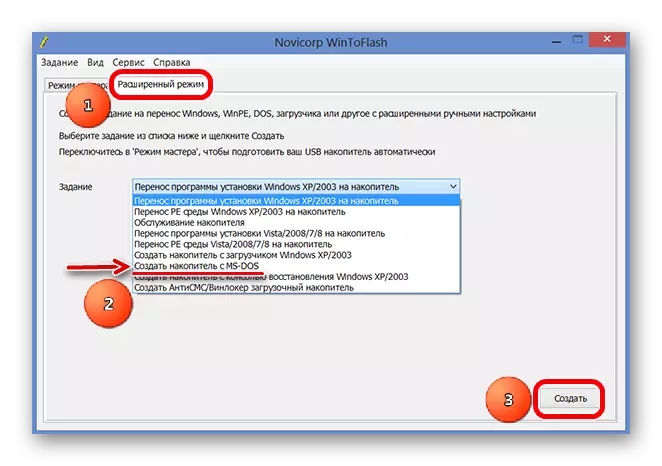
Yöntem 2: HP USB Disk Depolama Formatı Aracı 2.8.1
HP USB Disk Depolama Formatı aracı şu anda daha yeni bir sürümde 2.8.1'den daha yayımlandı. Ancak şimdi DOS işletim sistemiyle önyüklenebilir bir ortam oluşturma yeteneğine sahip değil. Bu nedenle, daha eski bir sürümü indirmeniz gerekir (2.8.1'den daha eski bir sürümü bulabilirsiniz). Bu, örneğin, F1CD kaynak sitesinde yapılabilir. Bu programın dosyasını indirdikten ve çalıştırdıktan sonra şu adımları izleyin:
- Yazıt "Cihaz" altında, indirilen resmi kaydedecek olan eklenen USB Flash sürücüsünü seçin.
- "Dosya Sistemi" yazısının altındaki dosya sistemini belirtin.
- Kutuyu, Format Seçenekleri Blok'taki Hızlı Format öğesine yakın yerleştirin. "Bir DOS Başlatma Diski Oluştur" yazısına aynısını yapın. Aslında, bu nokta, DOS ile önyüklenebilir bir sürücü oluşturmaktan sorumludur.
- İndirilen görüntüyü seçmek için TROOTCH düğmesine basın.
- Önceki eylemden sonra görünecek olan uyarı penceresinde "Evet" i tıklayın. Taşıyıcının tüm verilerinin kaybolacağını ve geri döneceğini söylüyor. Ama bunu biliyoruz.
- İşletim sistemini USB flash sürücüsünde kaydetmek için HP USB Disk Depolama Formatı aracının bitmesini bekleyin. Bu genellikle çok fazla zaman gerektirmez.
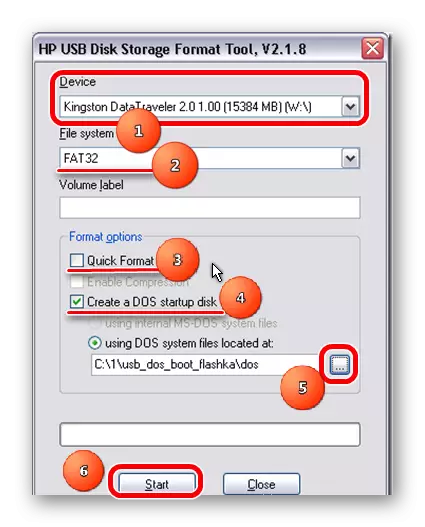
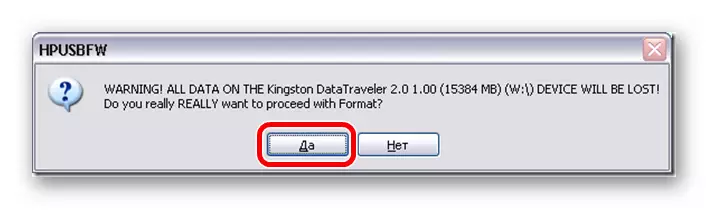
Yöntem 3: Rufus
Sitemizdeki Rufus programı için, önyüklenebilir flash sürücü oluşturma için de kendi talimatları vardır.
Ders: Rufus'ta Windows 7 ile önyüklenebilir bir USB flash sürücü nasıl oluşturulur
Ancak, yine, MS-DOS için olduğu gibi, bu işletim sisteminin kaydını ifade eden önemli bir nüans vardır. Rufus kullanmak için aşağıdakileri yapın:
- "Cihaz" yazısının altında, çıkarılabilir bilgi taşıyıcınızı seçin. Program algılamıyorsa, yeniden başlatın.
- Dosya sistemi alanında, "FAT32" seçeneğini seçin, çünkü DOS işletim sistemi için en uygundur. Başka bir dosya sistemi aşağıdaki flash sürücüdeyse, istenen kişinin kurulumuna yol açacak şekilde biçimlendirilecektir.
- "Bir önyükleme diski oluştur" öğesine yakın bir kene koyun.
- Onun yanında, hangi işletim sisteminin indirdiğine bağlı olarak, "MS-DOS" veya "Free DOS" bağlı olarak iki seçenekten birini seçin.
- İşletim sistemi türü seçim alanının yanında, istenen görüntünün nerede olduğunu belirtmek için sürücü simgesine tıklayın.
- Bir önyükleme sürücüsü oluşturma işlemini başlatmak için Başlat düğmesine tıklayın.
- Bundan sonra, HP USB disk depolama formatı aracında olduğu gibi neredeyse aynı uyarı olacaktır. İçinde, "Evet" i tıklayın.
- Kayıt bitinceye kadar bekleyin.
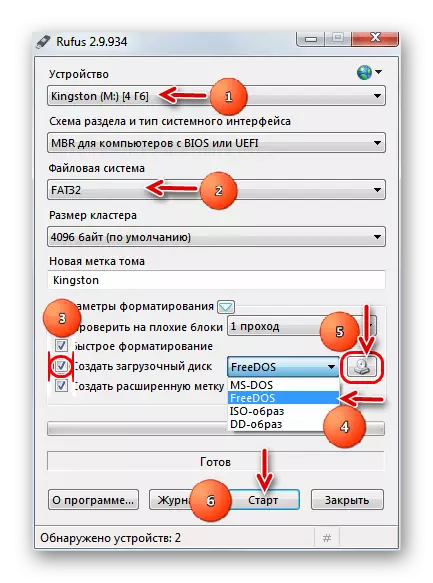
Artık dos'u bir bilgisayara kurabileceğiniz ve kullanabileceğiniz bitmiş bir flash sürücüye sahip olacaksınız. Gördüğünüz gibi, bu görev yeterince basittir ve çok zamana ihtiyaç duymaz.
Ayrıca bakınız: Bir önyükleme flash sürücüsü oluşturmak için en iyi programlar
